Anleitung
Inhalt
- Zeiteinträge
- Projekte
- Kunden
- Mitarbeiter
- Abrechenbarkeit
- Sollstunden und Überstunden
- Arbeitszeitmodelle
- Feiertage
- Fehlzeiten
- Urlaub
- Zusatzfelder
- Stundensätze
- Stundenrahmen
- Auswertungen
- Tätigkeiten
- Apps
- Excel
- Datenexport
- Datenimport
- Workflows
- Sonstiges
- Weitere Hilfe
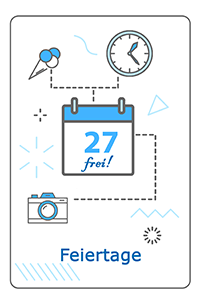
Eigene Feiertage eintragen oder Feiertage löschen
LogMyTime enthält Feiertage aus aller Welt als Vorlagen. In den Vorlagen sind allerdings immer nur die gesetzlichen Feiertage enthalten.
In vielen Regionen gibt es zusätzlich noch örtliche Feiertage, die keine gesetzlichen Feiertage sind. Solche eigene Feiertage können zusätzlich zu den gesetzlichen Feiertagen ebenfalls in LogMyTime hinterlegt werden.
Inhaltsverzeichnis
Neue Feiertage hinzufügen
Feiertagskalender anzeigen
Zeigen Sie die Liste mit allen Feiertagskalendern an. Wählen Sie dazu als Administrator auf der LogMyTime Webseite:
Verwaltung > Urlaub und Fehlzeiten > Feiertagskalender (kleiner grauer Kartenreiter oben)
.
Liste der Feiertage
Suchen Sie die Zeile mit dem Feiertagskalender, zu dem Sie den Feiertag hinzufügen wollen. Wählen Sie dort den Befehl Feiertage.
Nun sehen Sie eine Liste mit allen Feiertagen des von Ihnen gewählten Feiertagskalenders.
Neuen Feiertag anlegen
Über der Liste mit den Feiertagen des von Ihnen gewählten Feiertagskalenders wählen Sie den Knopf
Neuen Feiertag erstellen.
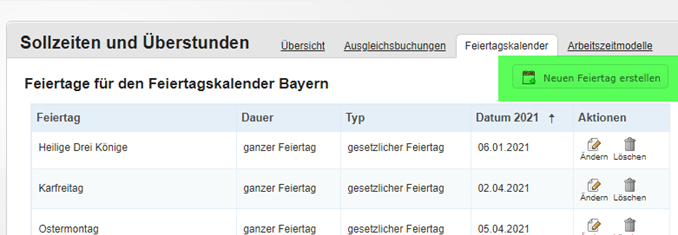
Füllen Sie das nachfolgende Formular aus. Sie können aus einer Liste häufige genutzte lokale Feiertage auswählen (z.B. Heiligabend und Sylvester) oder auch eigentständig einen völlig neuen Feiertag eintragen.
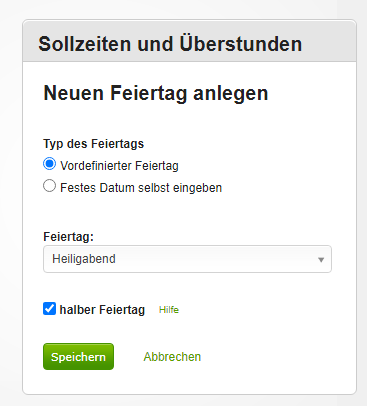
Bestehende Feiertage bearbeiten
Sie können schon bestehende Feiertage bearbeiten.Feiertagskalender anzeigen
Zeigen Sie die Liste mit allen Feiertagskalendern an. Wählen Sie dazu als Administrator auf der LogMyTime Webseite:
Verwaltung > Urlaub und Fehlzeiten > Feiertagskalender (kleiner grauer Kartenreiter oben)
.
Liste der Feiertage
Wählen Sie der Zeile des Feiertagskalenders, den Sie bearbeiten wollen, den Befehl Feiertage.
Nun sehen Sie eine Liste mit allen Feiertage des von Ihnen gewählten Feiertagskalenders.
Wählen Sie in der Zeile des Feiertags, den Sie bearbeiten möchten den Befehl Ändern.
Auswirkung der Änderung
Wird ein Feiertag geändert und ein Mitarbeiter hat ein Arbeitszeitmodell mit automatischer Feiertagsberechnung, so werden rückwirkend alle Arbeitszeiten neu kalkuliert.
Falls dies nicht rückwirkend geschehen soll, können Sie für den Feiertag auch das aktuelle Jahr als Endjahr eintragen. Zusätzlich legen Sie dann einen neuen Feiertag mit den zukünftigen Änderungen an. Dieser neue Feiertag hat dann das nächste Jahr als Startjahr.
Bestehende Feiertage löschen
Bestehende Feiertage können auch ganz gelöscht werden.Feiertagskalender anzeigen
Zeigen Sie die Liste mit allen Feiertagskalendern an. Wählen Sie dazu als Administrator auf der LogMyTime Webseite:
Verwaltung > Urlaub und Fehlzeiten > Feiertagskalender (kleiner grauer Kartenreiter oben)
.
Liste der Feiertage
Wählen Sie der Zeile des Feiertagskalenders, den Sie bearbeiten wollen, den Befehl Feiertage.
Nun sehen Sie eine Liste mit allen Feiertage des von Ihnen gewählten Feiertagskalenders.
Wählen Sie in der Zeile des Feiertags, den Sie bearbeiten möchten den Befehl Löschen.
Auswirkung des Löschens
Wird ein Feiertag gelöscht, so werden rückwirkend alle Zeiteinträge, die aufgrund des Feiertags erstellt wurden, gelöscht. Falls das Arbeitszeitmodell die Feiertage automatisch berechnet, so wird die gesamte Arbeitszeit neu kalkuliert - auch für Jahre im Nachhinein. Es ist so, als hätte der Feiertag nie existiert. An Tag des ehemaligen Feiertags ist dann keine Ausgleichs-Arbeitszeit mehr hinterlegt.
Falls Sie nicht wollen, dass die Arbeitszeit insgesamt neu kalkuliert wird, können Sie stattdessen auch anders vorgehen: Bearbeiten Sie den bestehenden Feiertag und setzen Sie ein Endjahr für diesen Feiertag.